win7旗舰版64位系统如何让右下角音量小喇叭图标显现出来
发布时间:2018-06-11 15:44:18 浏览数: 小编:fan
细心的小伙伴打开win7旗舰版64位系统电脑发现右下角调节音频的音量图标不见了,怎么找回?如果音量小喇叭图标不见了,我们就无法调节电脑声音大小,给操作带来不便。其实音量小喇叭不是不见了,只是被隐藏起来了,参考U装机下面两大教程设置,音量小喇叭图标会出现在桌面右下角的哦。
推荐:win7旗舰版系统下载
解决方法一:
1、按CTRL+shift+ESC键或者在电脑最下方右击鼠标,调出任务管理器;
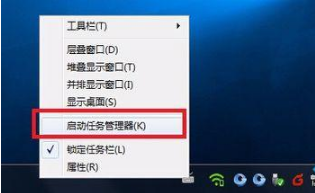
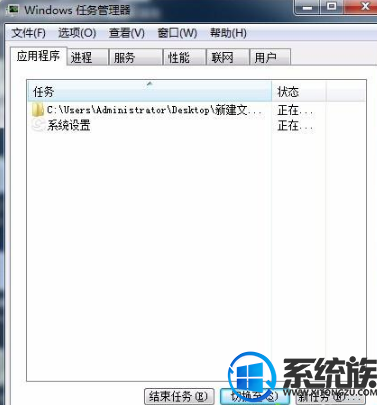
2、在任务管理器中选择【进程】在里面找到explorer.exe,选中后点击【结束进程】;
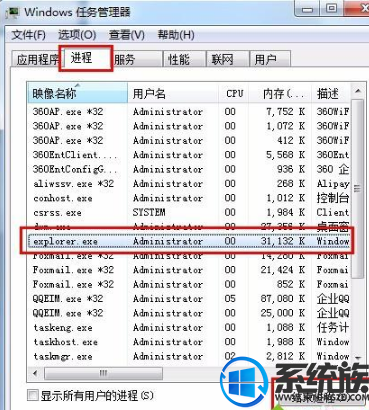
3、系统弹出确认菜单,点击【结束进程】,这时桌面上所有的图标都会消失;
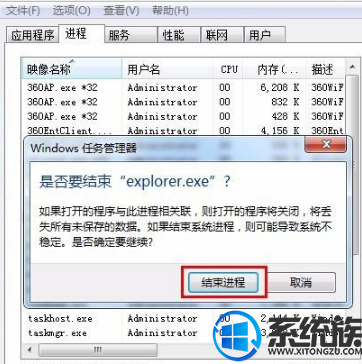
4、在进程页面,选择文件【新建任务运行】;

5、在运行窗口输入explorer。点击【确定】按钮,桌面恢复正常,此时再查看右下角的【音量】调节图标浮现了。
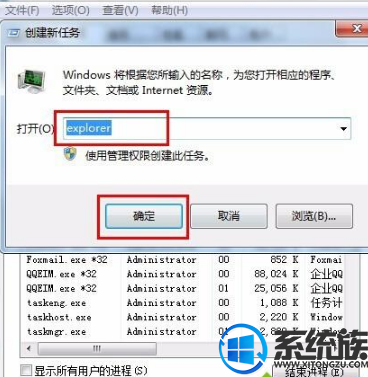

解决方法二:
1、在电脑最下方右击鼠标,点击属性;
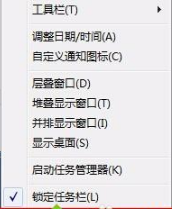
2、点击属性之后,进入如图窗口,在此窗口中找到【音量】图标;
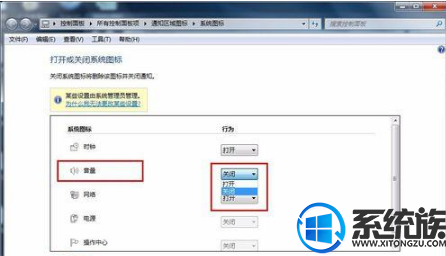
3、把【音量】图标设置为打开状态,然后点击【确定】保存;
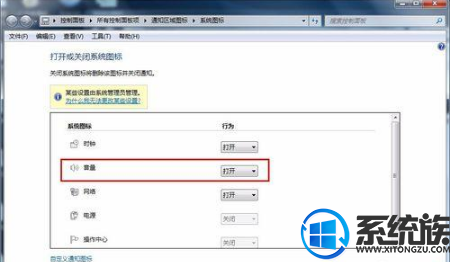
4、保存之后再查看电脑右下角的【音量】图标已经出现了

以上便是解决win7系统角音量小喇叭图标不见了的方法,希望U装机本教程内容可以帮助到大家!


















